Содержание
- 1 Заполнение правил бухучета в «1С»
- 2 Заполнение правил налогового учета в «1С»
- 3 Учетная политика в 1С УПП и Комплексной автоматизации 1.1
- 4
- 5 Учетная политика по управленческому учету в 1С УПП и Комплексной 1.1
- 6 Учетная политика по бухгалтерскому и налоговому учету в 1С УПП и Комплексной 1.1
- 7
- 8
- 9
- 10
- 11
- 12
- 13
- 14
- 15 Вести партионный учет по сериям в 1С УПП, УТ 10.3, КА 1.1
- 16 Распределение косвенных затрат в 1С УПП 8
20 октября 2017 г. 11:19Об авторе статьиАрхив
Автор: Татьяна Кочеткова, системный инженер отдела интенсивного роста компании «ГЭНДАЛЬФ»
Материалы газеты «Прогрессивный бухгалтер», сентябрь 2017
Некорректно настроенная учетная политика может стать причиной ошибок при работе с документами и отчетами. Выбор параметров учетной политики зависит только от вас. Со своей стороны мы предлагаем краткое пояснение для понимания настроек учетной политики в программе «1С:Бухгалтерия 8», ред. 3.0.
Заполнение правил бухучета в «1С»
Работа с программой «1С» начинается с заполнения первичной информации об организации («Главное» – «Настройки» – «Организации»). После того, как данные заполнены, можно переходить к следующему шагу – заполнению учетной политики («Главное» – «Настройки» – «Учетная политика»). В данном разделе закрепляются правила ведения бухгалтерского учета.
Рассмотрим наиболее распространенный вариант заполнения учетной политики на примере юридического лица: ООО «Конфетпроп» с общей системой налогообложения.
«Применяется с» – в этом поле ставим дату начала действия учетной политики.
Способ оценки МПЗ
Способ оценки материально-производственных запасов (МПЗ) важен, так как закупочная цена одного и того же материала может быть не стабильна даже у одного и того же поставщика. Программа предлагает 2 способа оценки.
По средней – при списании МПЗ стоимость определяется по средней стоимости, т.е. частным от деления суммы стоимостей всех доступных единиц одного материала (из всех партий) на количество единиц этого материала.
По ФИФО (First In First Out, «первым поступил – первым выбыл») – данный способ предполагает учет цены в каждой партии, при этом списывается товар наиболее «старый»: частное от деления общей стоимости партии 1 на количество материалов в партии 1.
Рис. 1 Пример заполнения правил бухгалтерского учета для ООО в «1С:Бухгалтерии 8», ред. 3.0
Способ оценки товаров в рознице
Данный пункт актуален для торговых точек, автоматизированных (АТТ) или неавтоматизированных (НТТ):
-
по стоимости приобретения – данный пункт будет полезен для торговых точек, в которых важно отслеживать товары по себестоимости.
-
по продажной стоимости – товар оценивается по стоимости продажи, при этом наценка отражается на 42 счете. При выборе данного пункта для НТТ необходима еще настройка в «Администрирование» – «Параметры учета» – «Настройка плана счетов» – «Учет товаров в рознице».
Основной счет учета затрат
В данном пункте нужно отразить основной счет затрат. По умолчанию стоит 26 счет – в документах он подставляется автоматически, чтобы можно было заполнять их быстрее. Если большая часть документов должна отражать затраты на другом счете, в меню «Главное» – «Настройки» – «План счетов» можно ознакомиться со всеми счетами и выбрать нужный.
Если фирма оказывает услуги или производит что-то, то отмечаем это флажками на следующих позициях: «Выпуск продукции» или/и «Выполнение работ, оказание услуг заказчикам». Пункт «Выполнение работ, оказание услуг заказчикам» активируют выбор способа списания затрат:
-
Без учета выручки, т.е. при закрытии месяца затраты будут списываться в себестоимость по всем элементам, даже если по ним не отражена выручка.
-
С учетом всей выручки – данный вариант выбирается для списания затрат по всем элементам номенклатуры, для которых имеется отражение выручки (документ «Реализация»), а оставшиеся остаются на основном счете затрат, что может привести к тому, что при закрытии месяца счет затрат будет не закрыт.
-
С учетом выручки только по производственным услугам – с учетом выручки только по производственным услугам – списание затрат происходит исключительно по элементам номенклатуры с отражением выручки от производственных услуг (документ «Оказание производственных услуг»).
Общехозяйственные расходы включаются:
-
на счет реализации при закрытии месяца при выборе пункта «В себестоимость продаж (директ-костинг)».
-
в состав управленческих и списываются по мере реализации товара при выборе пункта «В себестоимость продукции, работ, услуг». Таким образом расходы будут распределены между стоимость произведенной продукции и незавершенным производством.
Методы распределения косвенных расходов
Методы распределения могут быть полезны, когда для разных видов расходов необходимо применение разных способов распределения, которое можно детализировать по подразделениям и статьям затрат. Также заполненные в данном списке затраты списываются полностью при проведении операции «Закрытие месяца», так как они являются косвенными.
Учитывать отклонения от плановой себестоимости
Данный пункт помечается галочкой, если необходим контроль себестоимости. В «оборотке» на 40 счете можно увидеть сумму фактическую, плановую и разницу.
Рассчитывать себестоимость полуфабрикатов
Данный пункт отмечается, если процесс производства включает изготовление полуфабрикатов, которые необходимо где-то хранить (отражается на 21 счете).
Рассчитывается себестоимость услуг собственным подразделениям
Отмечаем этот пункт при наличии нескольких подразделений, которые оказывают услуги друг другу. Например, наличие ремонтного цеха на заводе.
Используется счет 57 «Переводы в пути»
Ставим флажок, если хотим, чтобы перемещения денежных средств отражались на 57 счете. Имеет смысл при наличии нескольких расчетных счетов, или снятии/внесении наличных с расчетного счета в банке.
Формируются резервы по сомнительным долгам
Формирование резерва на Дт 91.02 и Кд 63 при задолженности расчета с покупателями на 62.01 и 76.06 счетах. Резерв начинает начисляться, если задолженность не погашена за указанное в договоре время. Если в договоре не указан срок оплаты, задолженность считается непогашенной после того количества дней, которое указанных в учетной политике («Администрирование» – «Настройки программы» – «Параметры учета» – «Сроки оплаты покупателями»).
Применяется ПБУ 18
Учет доходов и расходов в бухгалтерском и налоговом учетах различаются. Если установить флажок «Применяется ПБУ 18 «Учет расчетов по налогу на прибыль организации», то появляется возможность отражения отложенных и постоянных активов и обязательств с помощью временных и постоянных разниц. Постоянные разницы приводят к возникновению постоянных налоговых активов и постоянных налоговых обязательств, временные разницы приводят к возникновению отложенных налоговых активов и отложенных налоговых обязательств.
Состав форм бухгалтерской отчетности
В данном пункте вы можете выбрать вид форм бухгалтерской отчетности (налоговые декларации, формы статистики, справки и т.п.)
Заполнение правил налогового учета в «1С»
Далее переходим в раздел «Главное» – «Настройки» – «Налоги и отчеты», в котором рассмотрим настройку заполнения основных налогов
Рис. 2. Пример заполнения правил налогового учета для ООО в «1С:Бухгалтерии 8», ред. 3.0
Система налогообложения
Данный пункт дает возможность указать систему налогообложения, а также применение спецрежимов. Наличие торгового сбора актуально для организаций, занимающихся определенными видами деятельности на территории города Москвы.
Налог на прибыль
Ставки налога могут изменяться для обособленных подразделений, если у них есть эта возможность.
-
Метод начисления амортизации. По умолчанию в данном пункте выбран «Линейный метод» начисления амортизации (т.е. одинаковая сумма каждый месяц в течение определенного времени). Нелинейныйиспользуется в случае, если надо погасить амортизацию быстрее или медленнее, чем при линейном. В этом случае амортизация начисляется не на единицу номенклатуры, а на всю номенклатурную группу.
-
Способ погашения стоимости спецодежды и спецоснастки. Единовременный способ погашения предполагает разовое списание затрат на спецодежу и спецоснастку, в случае, если срок полезного использования свыше 12 месяцев, а сумма больше 40 000 руб., то при закрытии месяца будет образовываться временная разница.
-
Указывается при передаче в эксплуатацию. Данный вариант позволяет выбрать способ погашения стоимости непосредственно в момент передачи спецодежды или спецоснастки в эксплуатацию.
-
Формировать резервы по сомнительным долгам. Формирование резерва по сомнительным долгам в налоговом учете аналогичен формированию резерва в бухгалтерском учете. Разница заключается в величине процента от выручки, которая откладывается для формирования резерва.
-
Перечень прямых расходов. В данный список заносятся все прямые расходы (материальные, оплата труда, амортизация, прочие и т.д.), связанные с производством и оказанием услуг. Указываются правила определения данных расходов. В отличие от косвенных расходов они будут списываться при закрытии месяца в соотношении с количеством реализованного продукта.
-
Номенклатурные группы реализации продукции и услуг. Создавать данные группы необходимо, так как номенклатурные группы являются аналитикой для 20 и 90 счетов, в противном случае у вас будет пустое субконто. Если нет необходимости вести учет затрат и реализации в разрезе номенклатурных групп, то все равно создается одна – основная номенклатурная группа. Выручка от указанных в данном пункте номенклатурных групп будет внесена в раздел декларации по налогу на прибыль как выручка от реализации продукции или услуг.
-
Порядок уплаты авансовых платежей. Ежемесячные авансовые платежи уплачивает все, кроме тех организаций, что указаны в п. 3 ст. 286 НК РФ. Ежеквартально – данный порядок используется, если ваша организация относится к бюджетным, автономным, иностранным, некоммерческим и другим из п. 3 ст. 286В НК РФ.Ежемесячно по расчетной прибыли – при данном порядке равномерный платеж определяется из предполагаемой прибыли, размер которой исчисляется по итогам предыдущего квартала. Учитываются суммы платежа, уплаченные ранее, но без нарастающего итога.Ежемесячно по фактической прибыли – при выборе данного порядка могут быть неравномерные авансовые платежи, так как они исчисляются с учетом ранее уплаченных, с нарастающим итогом.
НДС
В данном пункте устанавливаются правила, связанные с ведением раздельного учета НДС, а также освобождение от уплаты налога.
Организация освобождается от уплаты НДС, в случае, предусмотренном ст. 145 НК РФ, т.е. если три последних месяца сумма выручки от операций с неподакцизными товарамиВ в совокупности не превысила 2 млн руб.
Флажок «Ведется раздельный учет входящего НДС» обязателен в случае, если осуществляется облагаемая и необлагаемая налогом (или осуществляется экспорт) деятельность. НДС отражается на 19 счете. Также необходимо зайти в «Администрирование» – «Настройки программы» – «Параметры учета/Настройки плана счетов» – «Учет сумм НДС по приобретенным ценностям» и поставить флажок «По способам учета».
Параметр «Раздельный учет НДС по способам учета» будет полезен для организаций, занимающихся экспортом или освобожденных от налога по некоторой деятельности, если важна аналитика по способам учета налога. Данный флажок дает возможность выбирать способ учета НДС (приниматься к вычету, распределяться и т.д.).
«Начисляется НДС при отгрузке без передачи прав собственности» – НДС начисляется в момент отгрузки товара, в случае, если передача прав собственности происходит в особом порядке (после оплаты заказчиком, после принятия к учету и т.п.).
Там же указываем порядок регистрации счетов-фактур на аванс:
-
Регистрировать счета-фактуры всегда при получении аванса. При этом варианте счета-фактуры на авансы полученные будут создаваться по каждой поступившей сумме, кроме авансов, зачтенных в день поступления. Если отгрузка произошла в день оплаты, то счет-фактура на аванс не создается.
-
Не регистрировать счета-фактуры на авансы, зачтенные в течение 5 календарных дней. Счет-фактура создается только по тем суммам аванса, которые не были зачтены в течение 5 дней после их получения.В
-
Не регистрировать счета-фактуры на авансы, зачтенные до конца месяца. Данная позиция актуальна только по тем суммам предоплаты, которые не зачтены в течение налогового периода (квартала), в котором они были получены.
-
Не регистрировать счета-фактуры на авансы (п. 13 ст. 167 НК РФ). Вариант только для организаций, деятельность которых подпадает под действиеВ п.13 ст. 167 НК РФ, т.е. длительность цикла производства более 6 месяцев.
НДФЛ
Стандартные вычеты применяются:
-
Нарастающим итогом в течение налогового периода, т.е. стандартный налоговый вычет предоставляется сотруднику в полагающихся размерах за каждый месяц налогового периода равномерно.
-
В пределах месячного дохода налогоплательщика – стандартные налоговыеВ вычетыВ неВ накапливаютсяВ вВ течениеВ налогового периода и не подлежатВ суммированиюВ нарастающимВ итогом.
Страховые взносы
Тарифы страховых взносов для всех организаций установленные, кроме организаций, указанных в ст. 57 № 212-ФЗ. Для них возможен пониженный тариф страховых взносов.
Ставка взноса от несчастных случаев также уточняется в законе № 179-ФЗ.
Оставшиеся налоги и отчеты заполняются при наличии имущества, транспорта, земельного участка, осуществлении реализации алкогольной/акцизной продукции и т.д.
Не забудьте заглянуть в раздел «Администрирование» – «Настройки программы» – «Параметры учета» для проверки параметров учета, и в функциональность («Администрирование» – «Настройки программы» – «Функциональность») для корректной работы программы.
В программе 1С:Комплексная автоматизация 2.0 есть возможность настроить учетную политику как для одной организации, так и для нескольких.
Но прежде чем перейти к рассмотрению данной настройки нужно понять сколько организаций будет заведено в программе. Если же в какой-то период времени будет заводиться еще одна организация или обособленное подразделение, то для этого нужно перейти в пункт меню “НСИ и администрирование” в†’ “Предприятие” и в раскрывающемся списке настроек “Организация” установить флаг “Несколько организаций”. Данная настройка позволит завести то количнство новый организаций или подразделений, сколько нужно пользователю.
После установки данной настройки переходим к созданию организации. Для этого воспользуемся пунктом меню “НСИ и администрирование” и выберем пункт “Организации”.
В данном окне будет отображаться весь список организаций. Нажав на кнопку “Создать” и выбрать нужный вид предприятия.
В программе задано три вида:
- Индивидуальный предприниматель.
- Юридическое лицо.
- Обособленное подразделение.
В форме нового элемента присутствует шесть вкладок.
На вкладке “Общая информация” — заполняется информация о самом предприятии.
Вкладка “Адрес, телефоны” — заполняется контактная информация, юридический адрес номер телефона и т.д.
Вкладка “Регистрационные данные” — служит для отображения в каких налоговых органах зарегистрирована данная организация.
Вкладка “Учетная политика” — будут задаваться параметры учетной политики, которые используются на предприятии.
Вкладка “Зарплата и кадры” — осуществляются настройки расчета с персоналом предприятия.
Вкладка “Настройка печати” — на данной вкладке можно настроить отображение в печатных формах документа логотипа организации и факсимиле.
Настройка учетной политики
Заполнив все необходимые реквизиты организации переходим к рассмотрению важной настройки “Учетная политика”.
В программе предусмотрена возможность продублировать уже готовую учетную политику для других организаций. Для этого нужно нажать на выпадающий список “Учетная политика” и выбрать нужную настройку.
Однако если данная политика отличается то соответственно нужно настроить новую. Чтобы это сделать нужно выбрать с какого периода применяется данная политика, а потом нажать на гиперссылку “Создать новую” .
В новой форме нужно будет выбрать какая система налогообложения будет у предприятия. в программе их две “Упрощенная” и “Общая”.
Настройка системы налогообложения “Общая”
Для данной системы программа разделила параметры учета на пять вкладок. Рассматривать подробно каждую настройку не будем, так как они могут отличатся в зависимости от параметров.
При установленном флаге ЕНВД будет применяться база распределения расходов по видам деятельности.
Флаг “Применяется ПБУ 18/2”
При установлении данной настройки учет в программе будет вестись в соответствии ПБУ. Данный учет автоматизирован. Также стоит заметить, что если в программе ведется управленческий учет, то данный функционал включать не нужно.
Внизу данной формы нужно будет выбрать метод амортизации. В программе их два вида : Линейный и Нелинейный.
Вкладка “НДС”
Данная настройка служит для определения параметров расчета НДС. Однако, если в программе не ведется раздельный учет, то на данной вкладке настройки пропускаются.
Вкладка “Запасы”
Позволяет настроится способы исчисления себестоимости товара.
Программа предлагает выбрать один из двух вариантов :ФИФО (взвешенная) (происходит расчет остатков на конец месяца, списание будут списаны по средней за месяц себестоимости) или ФИФО (скользящая) (документы о оприходовании товаров считается партией и если используется несколько складов, то поступление партии будут определяться датой поступления на текущий склад, а не в организацию).
Для данных вариантов важной настройкой является правильно указать в разделе “Финансовый результат и контроллинг” — “Учет товара”. Для выбранного одного из ФИФО обязательно должен стоят партийный учет.
Вкладка “Бухгалтерский учет” — дает возможность настроить особенности бухгалтерского учета.
Можно определить:
- возможность учитывать продукцию в течении месяца по плановым ценам и настроить счет учета 40.
- отображение начислений и выплат зарплаты в оборотно — сальдовой ведомости с детализацией по работникам организации на счет 70.
- возможность дополнительно вести забалансовый учет ТМЦ в эксплуатации
- возможность использовать промежуточный счет 76 при взаимозачетах или проводить напрямую
Вкладка “Резервы” — способствует определению параметров начисления резервов в бухгалтерском и налоговом учете.
Настройка системы налогообложения “УСН”
Для настройки УСН нужно в форме “Учетная политика организации” выбрать “Упрощенная”.
Рассмотрим первую вкладку “УСН” — на данной вкладке нужно выбрать вариант УСН “Доходы” или “Доходы и расходы”. Программа автоматически предлагает максимальный процент, однако его можно изменить.
Вкладки “Запасы”, “Бухгалтерский учет”, “Резервы” будут заполнятся так же, как и для системы налогообложения “ОСНО”.
Помогла ли вам эта статья?НетДа(Голосов: 2, Рейтинг: 0)Комментарии для сайта Cackle—> Комментарии для сайта Cackl e—>
1С онлайн
Аренда 1С или загрузка своей базы
Обновления 1С включены в стоимость
Ежедневное резервное копирование баз
Консультации по 1С и 24/7 техподдержка
Попробовать бесплатно
НАЧАЛО 1 АПРЕЛЯ 2020 ГОДА
Учетная политика в 1С УПП и Комплексной автоматизации 1.1
Опубликовано 23.10.2016
Конфигурации: УПП, УТ 10, КА 1.1
В этой статье мы с вами рассмотрим настройку учетной политики в программах 1С 8 УПП (Управление производственным предприятием) и КА 1.1 (Комплексная автоматизация).
(смотрите также Настройка учетной политики в УТ 11, Комплексной 2, ERP 2)
Для 1С УПП и КА 1.1 очень важно, чтобы учетная политика была настроена не только для бухгалтерского и налогового, но и для управленческого учета. Управленческая учетная политика настраивается для всей программы в целом, а учетную политику регламентированного учета заполняют для каждой организации отдельно.
Мы с вами пойдем по порядку предусмотренному разработчиком и начнем с управленческой учетной политики.
Учетные политики в 1С УПП и Комплексной 1.1. заполняются в интерфейсе Заведующий учетом. Меню: Настройка учета — Учетная политика
Учетная политика в УПП и КА 1.1 где найти
Учетная политика по управленческому учету в 1С УПП и Комплексной 1.1
1. Запасы
УПП учетная политика оп запасам
Здесь можно:
Изменить стратегию оценку стоимости МПЗ при выбытии
Часто бухгалтерам вполне достаточно оценки выбытия запасов «по средней», а для управленческой отчетности хочется получать более подробную и точную информацию. В 1С это можно себе позволить — для этого в учетной политике управленческого учета ставят ФИФО, а в бухгалтерском — по средней и получают независимые данные по себестоимости списания МПЗ.
В бухгалтерском учете настраивается независимо.
Не включать НДС в стоимость партий
В бухгалтерском учете НДС всегда исключен из стоимости МПЗ на складе, а в управленческом вы можете для себя выбрать привычный вам вариант. Хотя классическая методология управленческого учета требует исключения НДС из оценки стоимости запасов, у нас в России часто предпочитают оценивать запасы по «кассовому принципу», то есть по сумме уплаченных денег. Тогда флажок не ставим.
Если же вы тяготеете к классической школе, то устанавливайте флажок.
Настройка касается как сумм НДС при поступлении так и таможенного НДС.
Вести учет МПЗ организаций в разрезе складов.
Это одна из настроек 1С, которые не назовешь интуитивно понятными.
В 1С есть несколько регистров, в которых хранится информация о товарах в компании. Основные регистры — на которые 1С опирается, когда определяет остатки — это Товары на складах и Товары в организациях. Им соответствуют отчеты: Товары на складах и Ведомость по товарам и ГТД организаций.
Товары на складах, как следует из названия, всегда учитывают остатки в разрезе складов. Но в них нет организаций. Чтобы определить остаток именно в нужной нам организации используется регистр накопления «Товары организаций». В этом регистре хранится информация о товарах в разрезе организаций. Вот в нем аналитика по складам настраивается параметром учетной политики.
В некоторых случаях не учитывать склад для товаров организаций удобно. Например, разделение складов у вас в компании условно. Тогда можно разрешить пользователям в дополнительных правах продавать товары без контроля остатков на складах, но оставить контроль остатков организаций. Тогда менеджер сможет продать товар с любого склада, лишь бы он числился на той организации, от имени которой он продает. Перемещения товаров в таком случае можно делать по факту. Так чтобы выровнять отрицательные остатки складов.
Чаще бывает, наоборот, полезнее установить эту настройку. Это позволит анализировать остатки по организациям и складам в управленческом учете. Причем это будет работать даже, если бухгалтера не ведут учет МПЗ в разрезе складов. А значит, отключены склады и в партионном учете и на плане счетов (подробнее об этом смотрите в статье Настройка параметров учета).
Порядок формирования учетных цен.
Если вы учитываете продукцию по плановым ценам, то устанавливаете этот параметр. Но, обратите внимание, если в параметрах учета вы выбрали расширенную аналитику учета затрат, то по плановым ценам будут учитываться и материалы (подробнее о настройке параметров учета затрат смотрите здесь).
В торговых компаниях, как правило, учет МПЗ ведется по прямым (фактическим) затратам.
В бухгалтерском учете настраивается независимо.
2. Производство и учет затрат
Учетная политика в УПП и КА производство
Здесь мы настраиваем включение НДС в производственные затраты в управленческом учете. Логично, чтобы эта настройка совпадала с вашим выбором насчет включения НДС в стоимость партий на предыдущей закладке.
Для 1С УПП здесь предусмотрена возможность включить использование заказов на производство в производственном учете. В Комплексной автоматизации применение заказов на производство не предусмотрено.
3. Распределение затрат
Учетная политика в 1С УПП и КА 1.1 Распределение затрат
Здесь настраивается только вариант учета общехозяйственных затрат для управленческого учета. Или включать их в полную себестоимость продукции или… не включать. Отчет о прибылях и убытках в управленческом учете как таковой отсутствует. Поэтому в случае «директ — костинг» (первый вариант на закладке) с этими затратами просто ничего не происходит. Правда, такой отчет все-таки можно настроить, в рамках подсистемы бюджетирования, но это — отдельная история.
В бухгалтерском учете настраивается независимо.
4. Детализация затрат
Учетная политика в 1С УПП и КА 1.1, детализация затрат
При списании косвенных затрат на производственные можно их в незавершенном производстве учитывать по той же статье затрат, а можно укрупненно. То есть для всех затрат одного вида определить обобщенную статью. Например, все общепроизводственные статьи при распределении на НЗП сворачиваются в статью «Общепроизводственные расходы».
Впрочем, давно не видела, чтобы здесь использовались обобщенные статьи. Мы любим подробности, а укрупнить можно и в отчетах.
В бухгалтерском учете настраивается независимо.
5. Скидки
Учетная политика в 1С УПП и КА 1.1, скидки
Здесь настраиваются типы скидок, доступные в документах продажи. Если флаг не установлен ,то скидку этого типа нельзя будет установить в программе. В документе установки скидок они будут видны, но 1С не даст сохранить документ с таким типом скидки.
Настройка использования дисконтных карт достаточно подробно описана в контекстной справке программы, не буду ее повторять здесь.
6. Классификация покупателей
Учетная политика в 1С УПП и КА 1.1 Классификация покупателей
Классификацию покупателей лучше настраивать не сразу. Эта информация основана на статистике данных самой системы. Поэтому пока данных мало, сама классификация содержит мало полезной информации. Когда прошло несколько месяцев, можно посмотреть как ведет себя статистика в зависимости от настроек и выбрать самый подходящий для вашей деятельности вариант. В программе есть классификация не только покупателей, но и номенклатуры. И это дает очень полезную информацию о продажах.
Все, управленческую политику мы победили. Переходим к бухгалтерскому и налоговому учету.
Бесплатный курс
Учетная политика по бухгалтерскому и налоговому учету в 1С УПП и Комплексной 1.1
Настраивать учетную политику по бухгалтерскому учету в 1С УПП и Комплексной 1.1 нужно для каждой организации и для каждого года, в котором были хоть какие-то документы проведенный в бухгалтерском и налоговом учете. В том числе и документы начальных остатков.
Нажимаем на зеленый плюсик — добавить новую. И начинаем заполнять.
1. Общие
Выбираем систему налогообложения и указываем — применяем ли ЕНВД.
УСН — если выбираем УСН, то часть закладок исчезает, зато появляется закладка УСН.
Если на этой закладке указать вариант Доходы минус расходы, то появится дополнительная вкладка Расходы УСН, на которой можно дополнительно настроить события признания расходов УСН.
ЕНВД — добавляет закладку ЕНВД, на которой можно указать базу и скорректировать счета учета ЕНВД.
Последний флажок — ведется производственная деятельность . Его нужно установить обязательно, если ваша организация производит продукцию или оказывает услуги, себестоимость которых вы хотели бы рассчитывать. Флажок регулирует доступность настроек производства и возможность ведения производственного учета в программе.
Если у вас только торговая деятельность — то флажок лучше снять, это упростит настройки программы.
2. Расчеты с контрагентами
Первый переключатель настраивает момент зачета авансов. Система может при проведении накладной находить авансы по договору и сразу делать проводки закрытия аванса.
Другой вариант: при проведении документов зачет аванса не делается, для автоматического закрытия авансов запускается специальная обработка. Этот вариант чаще используется тогда, когда документы вводятся не по порядку и в момент проведения документа нельзя определить, относится ли сумма аванса к нему.
Настройка начисления резервов имеет подробные контекстные описания, поэтому я не буду здесь на ней останавливаться. Выбираете настройки, соответствующие вашей учетной политике.
3. Запасы
Учетная политика в 1С УПП и Комплексной 1.1, запасы
К тем настройкам учета запасов, которые мы с вами обсуждали в учетной политике по управленческому учету здесь добавилась возможность настроить учет ТЗР (транспортно-заготовительных расходов). Их можно или включить в себестоимость запасов на том же счете учета (первый вариант) или учитывать на отдельном счете.
Обратите внимание, что второй вариант теперь доступен только в том случае, если в параметрах учета вы выбрали расширенную аналитику затрат.
4. Производство и учет затрат
Учетная политика в 1С УПП и Комплексной 1.1, производство
Для УПП здесь предусмотрена возможность настройки ведения учета затрат в регламентированному учете по заказам на производство. Это очень важная настройка, так как позволяет при использовании заказов на производство вести учет себестоимости и незавершенного производства в разрезе заказов на производство. То есть, например, на выпуск по определенному заказу будут списаны только затраты, которые были отнесены на этот заказ. Затраты по другому заказу останутся в незавершенном производстве, даже если относятся к той же номенклатурной группе.
Если вы ведете учет выпущенной продукции в плановых ценах, то здесь также можно настроить использование 40 счета.
5. Распределение затрат
Закладка есть только в 1С УПП. Но и там ее имеет смысл пока пропустить. Заполнять способы распределения затрат на этой закладке откровенно неудобно. Их можно настроить в отдельном справочнике или по мере создания самих статей затрат.
Кроме того, в программах предусмотрен вариант упрощенной настройки. Тогда способы распределения заполняются автоматически из настройки закрытия месяца при проведении первого расчета себестоимости. Подробнее об этом смотрите здесь.
6. Детализация затрат
Учетная политика в УПП и КА 1.1, детализация затрат
Первый блок мы уже обсуждали в таком же пункте управленческой политики учета. А вот второй весьма любопытен. Что будет, если оставить настройку по умолчанию — списывать проводки сводно?
По распределяемым статьям расходы будут начисляться на счет затрат, но списываться по этой статье не будут. С другой стороны, будут списываться суммы без статьи затрат. В целом по счету все будет закрываться. Но! При формировании оборотно-сальдовой ведомости по статьям затрат по любому затратному счету мы получим накапливающиеся остатки по статьям затрат и красные минусы по пустой статье. Это сделает оборотку нечитаемой и непригодной для проверки правильности списания. В общем, на мой взгляд, лучше ставить «детально».
7. Общехозяйственные расходы
Учетная политика 1С УПП и КА 1.1, общехозяйственные расходы
В бухгалтерском учете есть два варианта распределения общехозяйственных расходов.
-
ОХР включаются в себестоимость продукции — если вы выбираете этот вариант, то нужно будет еще для статей затрат с характером «общехозяйственные» настроить способы распределения.
-
ОХР списываются по методу директ- костинг. Если вы выбираете этот вариант, то следует выбрать настройку счета, на который будут относиться затраты. Обычно это 90.08. И нужно выбрать базу для распределения по номенклатурным группам.
8. Налог на прибыль
Учетная политика в 1С УПП и КА 1.1, налог на прибыль
В 1С УПП и Комплексной 1.1 налоговый учет ведется независимо от бухгалтерского на отдельном плане счетов.
Естественно, нет нужды вводить счета налогового учета в документы отдельно. Для счетов бухгалтерского и налогового учетов настраивается соответствие. Более того, нажав на кнопку «Установить соответствие счетов БУ и НУ» мы обнаружим, что это соответствие уже установлено по умолчанию. Если вы хотите изменить какие-то настройки или добавить счета, то можно внести изменения прямо в существующий документ.
Далее нужно установить ставки налога на прибыль. Для каждой организации мы вводим ставки налога, которые действуют для нее.
Учетная политика в 1С УПП и КА 1.1, ставки налога на прибыль
Ну и последнее: установить применение ПБУ 18/2 для расчета временных и постоянных разниц.
9. Спецодежда и спецостнастка
Учетная политика в 1С УПП и КА 1.1, спецодежда
Здесь можно определить способ погашения стоимости для налогового учета. Первый вариант понятен — всегда погашаем сразу, при передаче в эксплуатацию.
В бухгалтерском учете есть возможность настройки способа погашения для каждой номенклатурной позиции отдельно. Это настраивается прямо в справочнике номенклатуры. То есть, второй способ — автоматически делать в налоговом учете так же, как будет настроено в бухгалтерском.
10. НДС
Учетная политика в 1С УПП и КА 1.1, НДС
Из настроек НДС сложности могут возникнуть только при настройке учета по ставкам без НДС и 0%, если у вас есть реализация по этим ставкам.
При установке флага нужно обратить внимание на настройку, которая становится при этом доступна:
Вести партионный учет НДС в разрезе серий и характеристик.
Дело в том, что при включени учета по ставкам НДС, партионный учет для распределения НДС ведется независимо. Если у вас будет вестись партионный учет по сериям или будут использоваться характеристики этот признак следует установить. В противном случае, скорее всего будут возникать ситуации, когда из-за разницы в порядке списания, суммы списаний и документы партий по учету НДС и в бухгалтерском учете будут отличаться. Это может создать вам сложности при подборе документов для подтверждения в налоговую.
На этом на сегодня все.
Учитесь новому каждый день и меняйте свою жизнь к лучшему!
Если у вас возникли вопросы смело задавайте их :
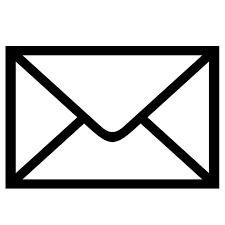
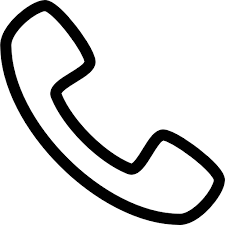

|
Вам тоже может быть интересно: Корректировка реализации в 1С УПП и Комплексной 1.1 Заказ покупателя в УТ 10.3, УПП, Комплексной 1.1. Как установить цены Заказ покупателя УПП, УТ 10.3, КА 1.1. Группы доступности складов Безвозмездная передача товара в 1С за 3 шага: НДС, проводки, документы Поступление доп расходов в 1С УТ 10.3, Комплексная автоматизация 1.1, УПП Как заполнять ГТД по импорту в 1С УПП, УТ 10.3, Комплексной 1.1 Как сделать акт сверки в 1С 8.3 (для УТ 10.3, УПП и КА 1.1) 1С УПП и КА 1.1 принятие к учету ОС — пошаговая инструкция Корректировка поступления в 1С УПП и Комплексной автоматизации 1.1 Как оприходовать импортный товар в 1С УПП, УТ 10.3, Комплексная 1.1 Как оприходовать импортный товар в 1С. Заполнение номера ГТД в серии Установка типов цен по группам номенклатуры для покупателей Тип цен в УТ 10.3, УПП, 1С Комплексной автоматизации |
Вести партионный учет по сериям в 1С УПП, УТ 10.3, КА 1.1Темы:
Получить>> |
Распределение косвенных затрат в 1С УПП 8Темы:
Получить>> |
|
14 самых дорогостоящих ошибок в настройке 1С УПП и Комплексной автоматизации 1.1 Запись вебинара результат 10-летнего опыта внедрений — самые часто встречающиеся и самые дорогие по отдаленным последствиям ошибки настроек 1С УПП и КА 1.1. Узнать подробнеe>> |
Распределение затрат с помощью Настройки закрытия месяца в 1С УПП и Комплексной автоматизации 1.1 Запись вебинара раскладываем все по полочкам, плюс фишки и нюансы работы с распределением затрат через Настройку закрытия месяца. Узнать подробнее>> |
Наверх
« Предыдущая запись | Следующая запись »Назад
Перейти к разделам:
|
1C УТ 10 |
1С УТ 11 |
1С КА 1.1 |
1С КА 2 |
1С УПП 8 |
1С ERP 2 |
Используемые источники:
- https://www.audit-it.ru/articles/soft/a116/927186.html
- https://42clouds.com/ru-ru/manuals/nastroyka-uchetnoy-politiki-v-1s-kompleksnaya-avtomatizatsiya.html
- https://xn—-7sbabypnb5bkyfl0d.xn--p1ai/articles/nastroyki/uchetnaya-politika-v-1s-upp/
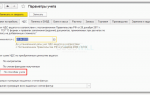 Раздельный учет НДС в 1С 8.3 Бухгалтерия с примерами
Раздельный учет НДС в 1С 8.3 Бухгалтерия с примерами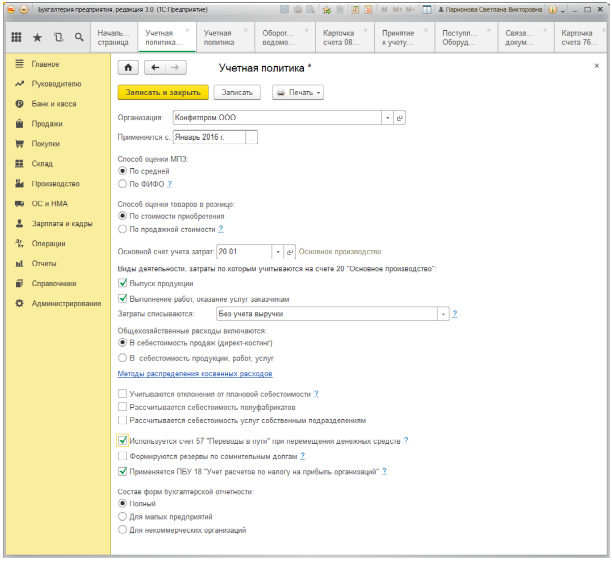
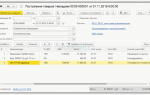 Учет НДС в 1С 8.3: пошаговая инструкция
Учет НДС в 1С 8.3: пошаговая инструкция
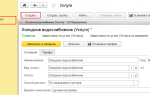 Настройка расчета льгот в программе 1С:Учет в управляющих компаниях ЖКХ ТСЖ и ЖСК
Настройка расчета льгот в программе 1С:Учет в управляющих компаниях ЖКХ ТСЖ и ЖСК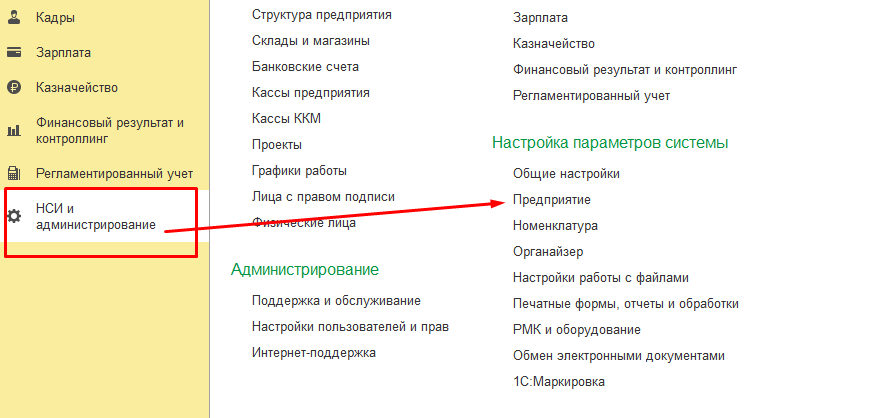
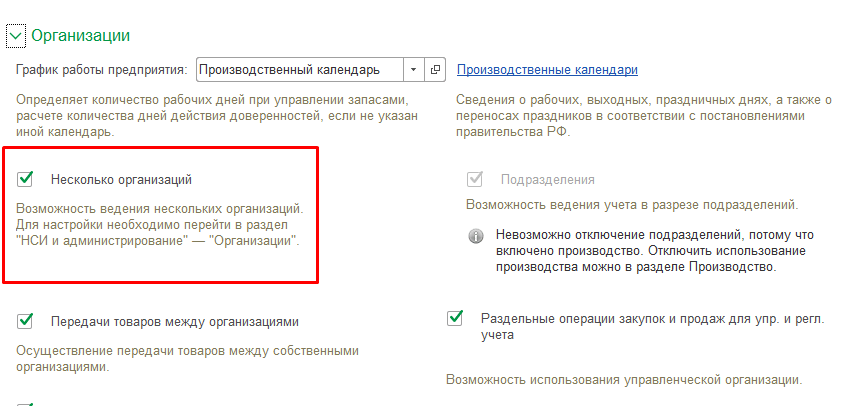
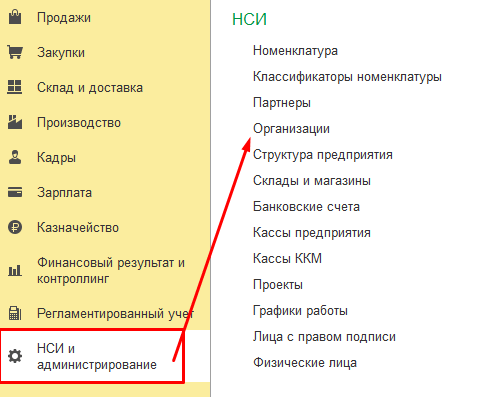
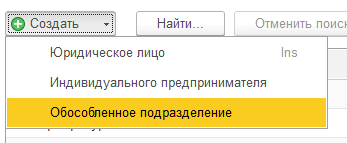
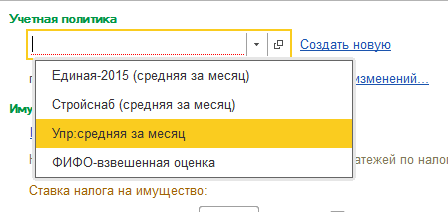
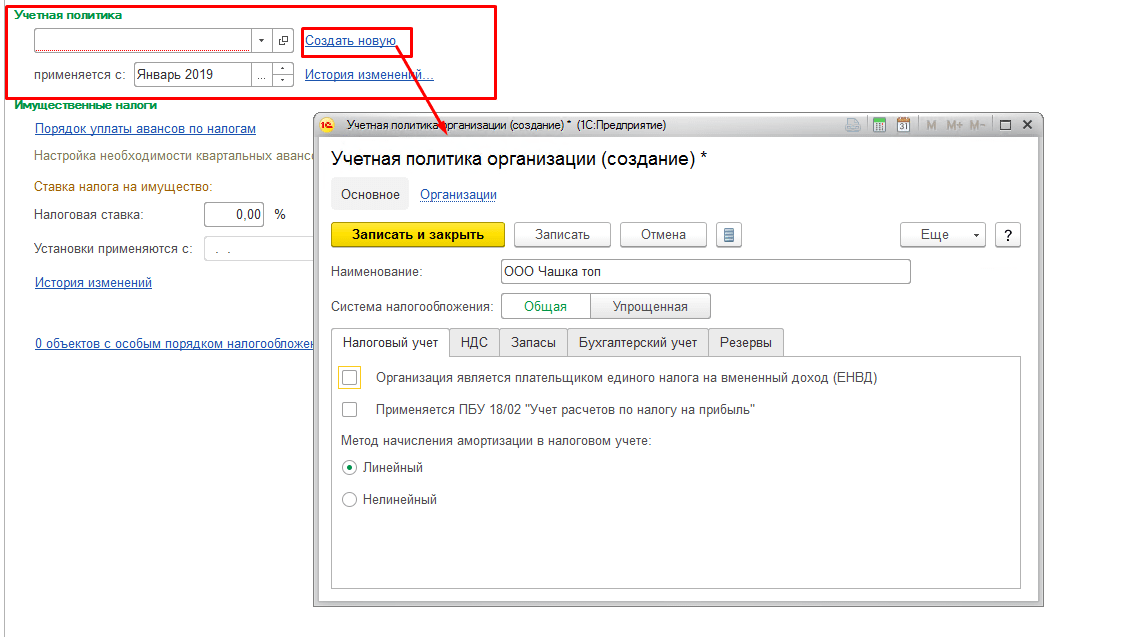


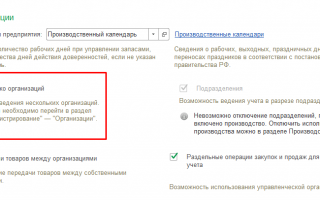

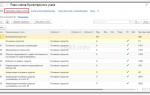 Создание нового счёта в плане счетов 1С:Бухгалтерии
Создание нового счёта в плане счетов 1С:Бухгалтерии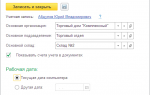 Порядок учета расходов по настройке бухгалтерской программы
Порядок учета расходов по настройке бухгалтерской программы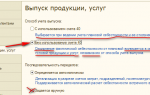 1С:Бухгалтерия предприятия 8.2, учетная политика
1С:Бухгалтерия предприятия 8.2, учетная политика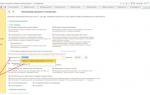 Настройка управленческого учета на предприятии
Настройка управленческого учета на предприятии